
Последњи пут ажурирано

Једна од основних компоненти вашег ПЦ-ја, Мац-а и паметног телефона је РАМ. Шта је тачно РАМ? Овај водич ће све објаснити.
Када купујете рачунар, обично се наводе неке кључне спецификације. То укључује тип ЦПУ-а и ГПУ-а, брзину такта, величину Хард диск или ССД, и количину РАМ-а рачунара.
Шта је тачно РАМ? Шта ради, како функционише и колико вам је заиста потребно? Како можете сазнати колико РАМ меморије ваш рачунар тренутно има? Наставите да читате да бисте сазнали одговоре на сва ова питања и још много тога.
Шта је РАМ?
РАМ означава РАМ меморија. О томе можете размишљати као о краткорочној меморији вашег рачунара. Он чува податке који су потребни вашем рачунару за све тренутно активне апликације и процесе. РАМ омогућава тим апликацијама и процесима да приступе овим подацима што је брже могуће како би се избегла могућа успоравања.

Име је мамурлук из дана чувања података на магнетној траци. Са овом врстом серијске меморије, да бисте приступили подацима који су вам потребни, морали бисте да прођете кроз све податке на траци све док не дођете до одељка који вам је потребан. РАМ вам омогућава да читате и пишете у било који део меморије у било ком тренутку, због чега се описује као случајни приступ. То значи да добијате приближно исту брзину читања и писања без обзира на то где се информације чувају.
РАМ се разликује од вашег чврстог диска јер захтева напајање за чување информација. Једном када искључите рачунар, све информације сачуване у РАМ-у се губе. Са чврстим диском, информације остају сачуване чак и када искључите рачунар.
Ако сте икада изгубили информације из документа на којем сте радили јер се ваш рачунар срушио, то је зато што су подаци за ваш документ били ускладиштени у РАМ-у. Када је нестало струје, све те информације су изгубљене. Чување документа премешта га из РАМ-а на чврсти диск, где ће остати ускладиштен чак и ако изгубите напајање.
Шта ради РАМ?
Сврха РАМ-а је да складиштите све податке који су потребни вашим тренутно покренутим апликацијама и процесима. Када покренете рачунар, подаци се премештају из трајне меморије на чврстом диску у РАМ. Ваш ЦПУ тада може приступити подацима који су му потребни из РАМ-а много брже него што би могао са вашег чврстог диска.
Замислите да желите да нацртате дугу. Уместо да идете напред-назад до велике колекције обојених оловака коју држите у орману, узимате само боје које су вам потребне и стављате их у лонац испред себе. Они се привремено премештају из вашег трајног складишта (ваш чврсти диск) у област за привремену меморију којој можете брже да приступите (РАМ).
Док цртате, можете брзо да зграбите следећу боју из посуде испред вас. Пот (ваш РАМ) држи све што вам је потребно за тренутни задатак на дохват руке. Када завршите са радом, можете да вратите све оловке из лонца у њихову кутију за трајно складиштење (ваш чврсти диск).
Које су врсте РАМ-а?
Постоје две главне врсте меморије са случајним приступом. То укључује статички РАМ (или СРАМ) и динамички РАМ (или ДРАМ).
Динамичка РАМ меморија се састоји од кондензатора који се користе за складиштење битова података (јединице и нуле) тако што су напуњени или немају напуњеност. Пошто ови кондензатори цуре током времена, пуњење се мора стално освежавати или би се информације изгубиле.
Статичка РАМ меморија користи транзисторе за складиштење битова података, уместо кондензатора. Транзистори се понашају као прекидач са укљученим или искљученим положајем који представља јединице и нуле. Овим прекидачима није потребно стално освежавање као кондензаторима у ДРАМ-у.
Међутим, СРАМ захтева више транзистора за складиштење сваког бита, тако да су СРАМ чипови обично већи и скупљи од еквивалентне количине ДРАМ-а.
Колико РАМ-а вам треба?
Пошто се РАМ меморија користи за складиштење података који су вам потребни за процесе које тренутно покрећете, количина РАМ-а која ће вам бити потребна зависи од тога како користите рачунар. За покретање сложене 3Д игре, на пример, биће потребно много више РАМ-а него за претраживање интернета. Такође ће вам требати више РАМ-а ако редовно имате више задатака који се извршавају истовремено.
Као опште правило, количина РАМ-а која ће вам требати је следећа:
- 8 ГБ: Свакодневно рачунарство као што је прегледање веба или обрада текста.
- 16 ГБ: аматерско коришћење апликација као што су Пхотосхоп и већина игара.
- 32 ГБ: Професионално коришћење апликација за уређивање видео записа и приказивање видео записа високе резолуције.
- 64 ГБ: Професионалци који раде са сложеном 3Д графиком и видео записима.
Ова информација је тачна у време објављивања.
Ако имате мање од 8 ГБ РАМ-а, и даље бисте требали моћи да користите рачунар за свакодневне задатке. Међутим, можда ћете приметити да ће почети да се мучи ако отворите више картица у прегледачу или користите апликације за уређивање фотографија или видео записа.
Како знати колико РАМ-а имате
Лепота РАМ-а је у томе што је могуће додати још — ако вам рачунар то дозвољава. Међутим, није могуће инсталирати више РАМ-а на неким рачунарима. Модерни МацБоок-ови, на пример, не дозвољавају вам да сами инсталирате више РАМ-а.
Ако нисте сигурни колико РАМ-а тренутно имате на рачунару, лако је сазнати.
Како знати колико РАМ-а имате на Виндовс-у
Ако сте корисник Виндовс-а, лако је видети колико РАМ-а тренутно имате инсталирано. То можете учинити на више начина, али на најједноставнији начин погледајте количину инсталиране РАМ-а је преко апликације Подешавања.
Да бисте сазнали колико РАМ-а имате на Виндовс-у:
- Кликните на Претрага икона на траци задатака.
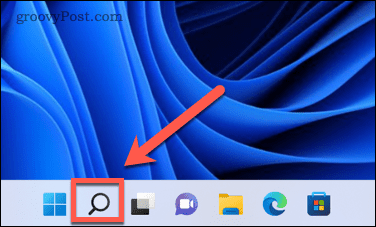
- Тип подешавања у поље за претрагу, а затим отворите Подешавања апликација.
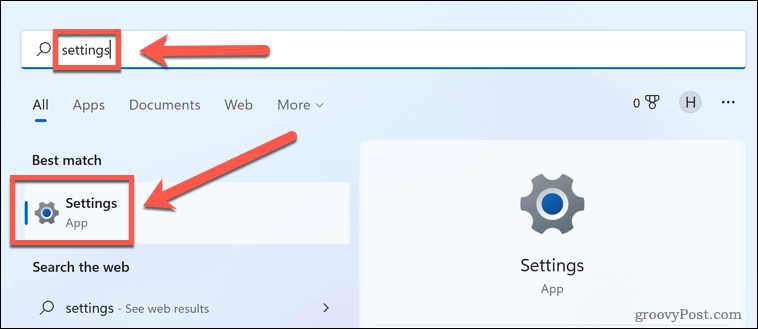
- Под Систем мени, скролујте до дна и кликните на О томе.
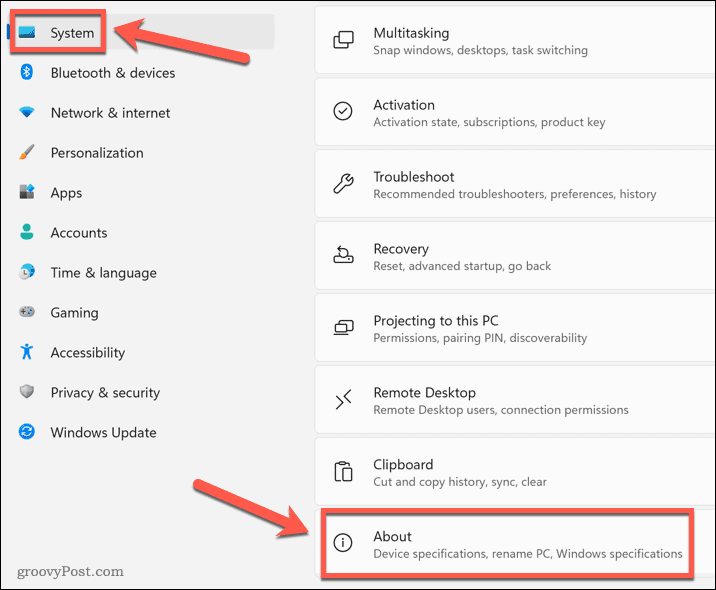
- Испод Спецификације уређаја, видећете количину Инсталирана РАМ меморија.
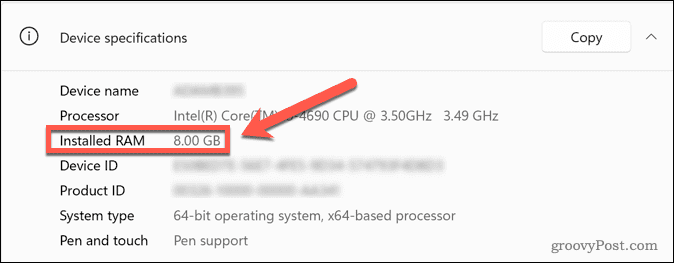
Како знати колико РАМ-а имате на Мац-у
Можете сазнати колико РАМ-а имате у свом Мац рачунару у само неколико кликова. Такође ћете моћи да видите да ли се ваша РАМ меморија може надоградити или не.
Да бисте сазнали колико РАМ-а имате на Мац-у:
- Кликните на Аппле икона.
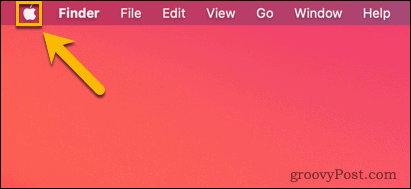
- Изаберите О овом Мац-у.
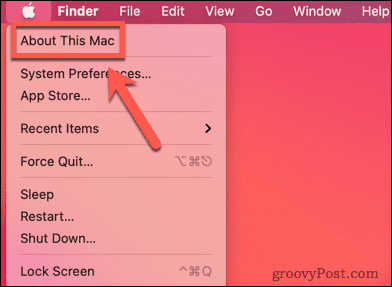
- Под Преглед на картици, видећете информације о количини и врсти РАМ меморије коју сте инсталирали поред Меморија.
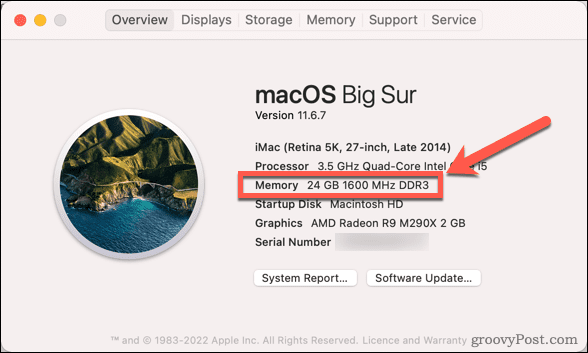
- Ако је ваша РАМ меморија надоградива, видећете а Меморија таб.
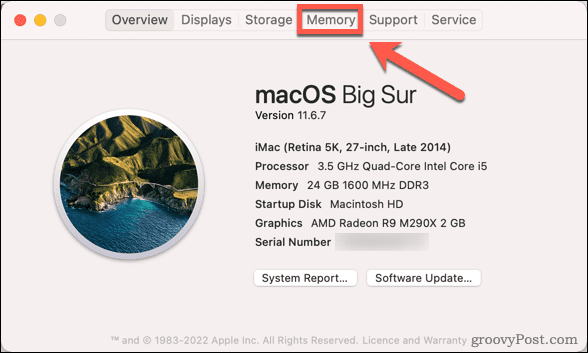
- Кликом на ову картицу показујете колико меморијских слотова ваш рачунар има и количину РАМ меморије која је тренутно инсталирана у сваком.
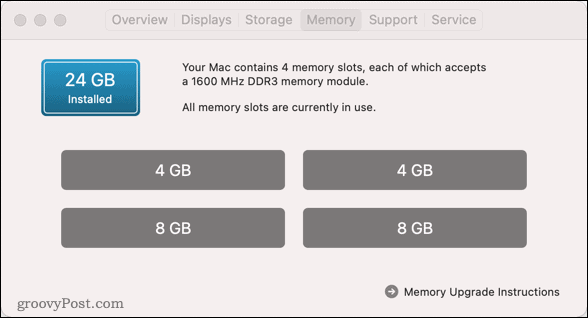
- Можете кликнути на Упутства за надоградњу меморије да научите како да инсталирате више РАМ-а ако је потребно.
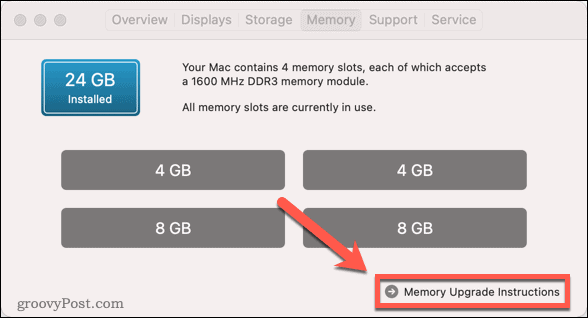
РАМ је само један део слагалице
Шта је РАМ рачунара? Надамо се да вам је овај чланак дао увид у то шта је РАМ, зашто је важан и колико вам је потребно за рачунар.
РАМ је само једна од кључних компоненти вашег рачунара и само надоградња РАМ-а можда неће бити довољна ако друге компоненте нису на нивоу брзине. Такође ћете морати да се уверите да имате довољно моћан ЦПУ за своје потребе. Можда ће вам требати и а добар ГПУ ако планирате да користите рачунар за играње игара.
Како пронаћи кључ производа за Виндовс 11
Ако треба да пренесете кључ производа за Виндовс 11 или вам је потребан само да извршите чисту инсталацију оперативног система,...
Како да обришете Гоогле Цхроме кеш, колачиће и историју прегледања
Цхроме одлично чува вашу историју прегледања, кеш меморију и колачиће како би оптимизовао перформансе прегледача на мрежи. Њено је како да...
Усклађивање цена у продавници: Како доћи до онлајн цена док купујете у продавници
Куповина у продавници не значи да морате да плаћате више цене. Захваљујући гаранцијама усклађености цена, можете остварити попусте на мрежи док купујете у...



